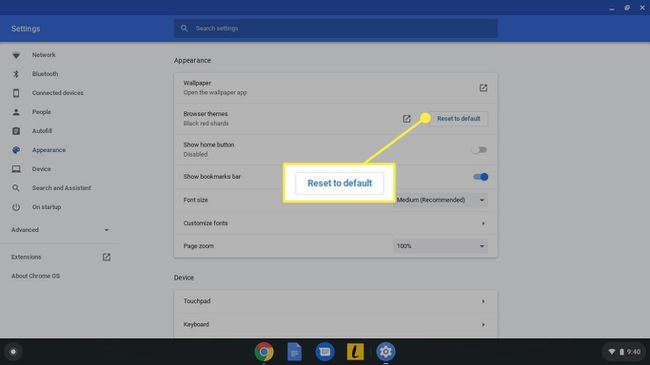Zmena tapety a motívu na Chromebooku Google
Ak viete, ako zmeniť tapetu a motívy Chromebooku, môžete si prispôsobiť pracovnú plochu a Google Chrome. Môžete si dokonca vybrať jeden zo svojich obrázkov Chromebook pozadie.
Pokyny v tomto článku platia pre notebooky s Chrome OSbez ohľadu na to, kto zariadenie vyrobil.
Motívy a tapety Chromebooku
Chromebooky sú ľahké notebooky vyrobené predovšetkým pre produktívne aplikácie a prehliadanie webu. Okrem niekoľkých predinštalovaných tapiet, Internetový obchod Chrome má veľa bezplatných tém, ktoré menia vzhľad Google prehliadač. Hoci je k dispozícii veľa modelov, rozhranie systému Chrome OS je štandardné na všetkých zariadeniach, takže postup na zmenu tapety a motívu je rovnaký pre všetky Chromebooky.
Nepotrebujete na to Chromebook prispôsobiť tému prehliadača Google Chrome. Môžete tiež vytvárať motívy prehliadača Chrome.
Ako zmeniť tapetu na Chromebooku
Výber iného pozadia pracovnej plochy pre Chromebook:
-
Vyberte ponuku na paneli úloh v pravom dolnom rohu pracovnej plochy a potom vyberte položku nastavenievýbava otvoriť Nastavenia Chromebooku.
K nastaveniam Chromebooku sa dostanete aj z ponuky v pravom hornom rohu prehliadača Google Chrome.

-
Prejdite na ľavý panel nastavenie okno a vyberte Personalizácia.
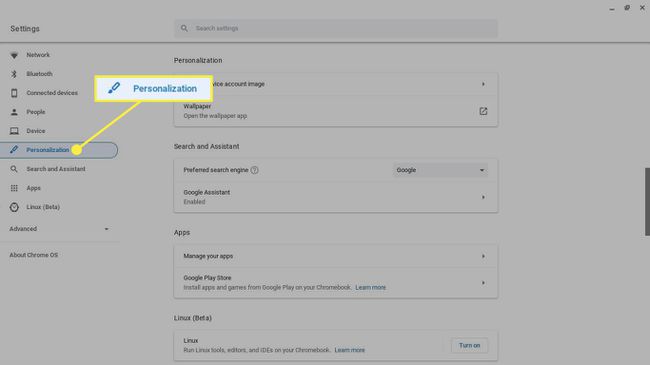
-
Vyberte Tapeta.
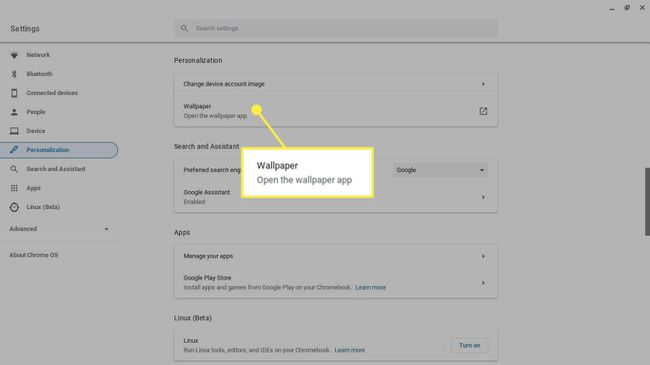
-
Aplikácia Tapeta zobrazuje miniatúry predinštalovaných obrázkov. Výberom kategórií na ľavej table môžete prehľadávať možnosti.
Vyberte Denné osvieženie aby si OS Chrome vybral náhodnú tapetu z kategórie pri každom spustení počítača.
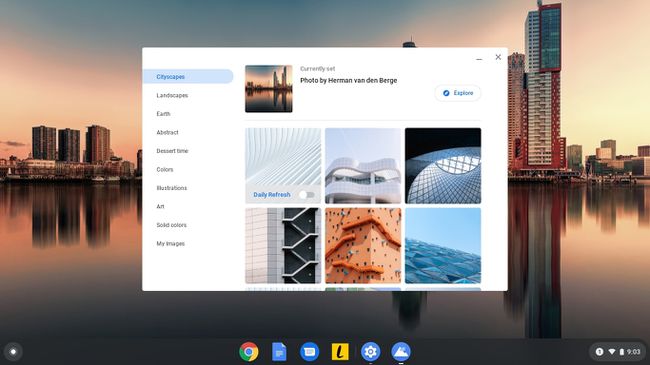
-
Vyberte tapetu, ktorú chcete okamžite aktualizovať.
Niektoré obrázky zobrazujú informácie o fotografovi. Vyberte Preskúmať pod menom fotografa navštíviť webovú stránku vlastníka.
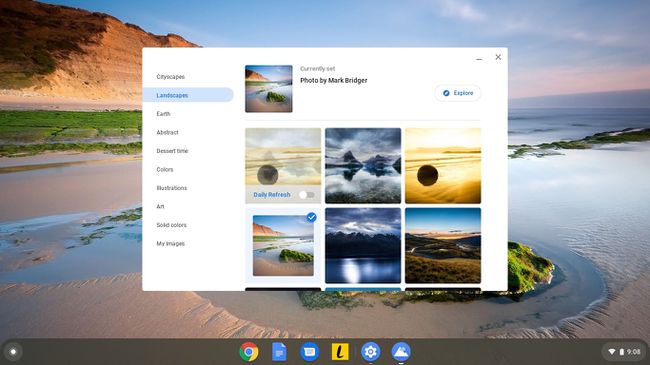
-
Ak chcete použiť jeden z vašich obrázkov ako pozadie pracovnej plochy, vyberte Moje obrázky. V priečinku Stiahnuté súbory uvidíte miniatúry všetkých obrázkov. Vyberte ten, ktorý chcete okamžite aktualizovať na ploche.
Vyberte Stred orezaný v hornej časti ponuky orežte obrázok aby sa zmestili na obrazovku.
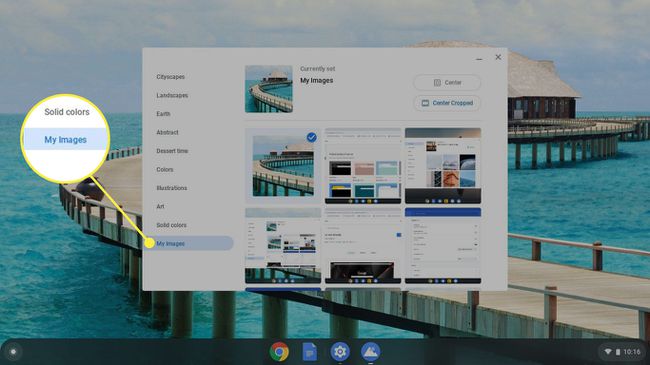
Ako zmeniť motívy na Chromebooku
Postup stiahnutia a inštalácie nového motívu pre Google Chrome:
-
Otvorte Google Chrome, vyberte tri bodky v pravom hornom rohu a potom vyberte nastavenie z rozbaľovacej ponuky.

-
V ľavom paneli nastavenie okno, vyberte Vzhľad.
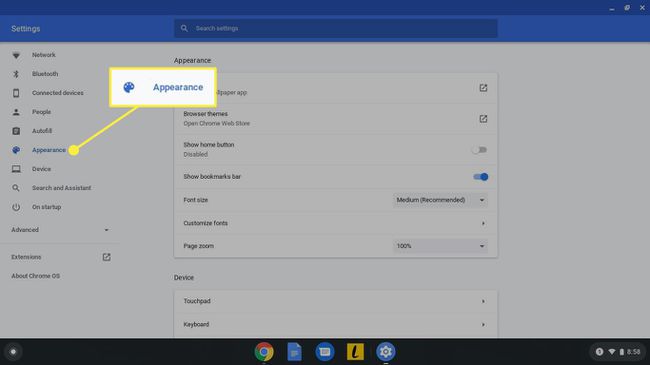
-
Vyberte Témy prehliadača.
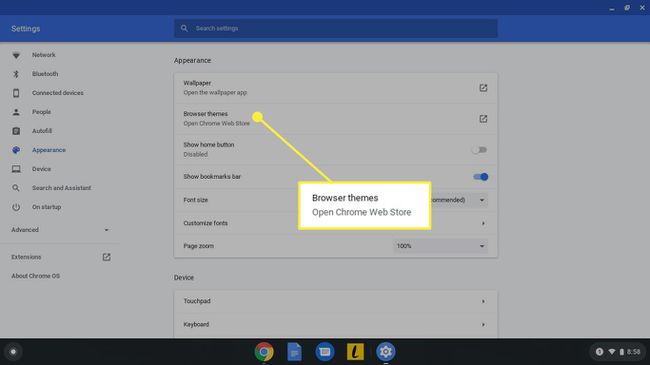
-
V prehliadači Chrome sa otvorí sekcia Motívy Internetového obchodu Chrome. Posúvaním stránky nadol môžete prechádzať stovkami možností a vybrať si požadovaný motív.
Vyberte Zobraziť všetky vedľa kategórie zobrazíte všetky témy v tejto konkrétnej kategórii.
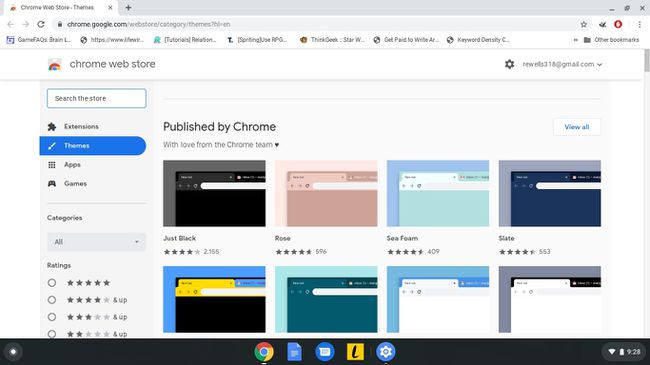
-
Vyberte Pridať do prehliadača Chrome. Po nainštalovaní sa nový motív okamžite použije v rozhraní Chrome.
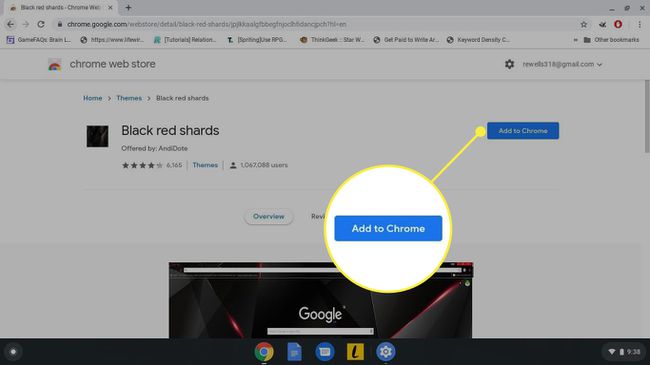
Ako obnoviť predvolenú tému prehliadača Chrome
Ak sa vám nepáči, ako nový motív vyzerá, vyberte ho Vrátenie späť pod panelom vyhľadávania prepnete na predchádzajúcu tému.
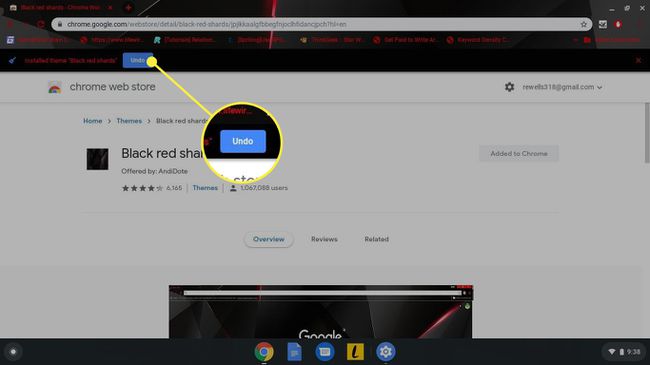
Pôvodný motív prehliadača môžete vrátiť aj z nastavení prehliadača Google Chrome. Choďte na Vzhľad sekciu a vyberte Obnoviť pôvodné nastavenia vedľa Témy prehliadača.